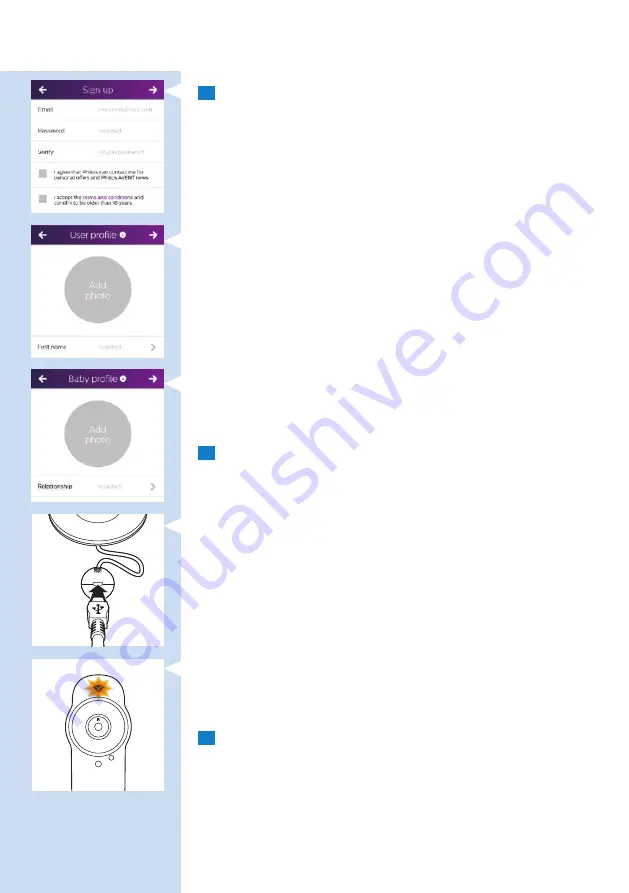
3
Befolgen Sie die Anweisungen auf dem Bildschirm, um ein uGrow-
Konto zu erstellen.
1 Vergewissern Sie sich, dass Sie eine gültige E- Mail-Adresse verwenden,
über die Sie jederzeit erreichbar sind.
2 Verwenden Sie ein starkes Passwort (siehe “Sicherheit und
Datenschutz”).
3 Anschließend erhalten Sie eine Bestätigungs-E-Mail. Befolgen Sie die
Anweisungen in dieser E-Mail, um mit der Einrichtung des uGrow
Smart-Babyphones fortzufahren.
4 Erstellen Sie ein Benutzerprofil.
Ein Benutzerprofil ist erforderlich, um sich gegenüber eingeladenen
Gastbenutzern zu identifizieren.
5 Erstellen Sie das Profil Ihres Babys.
Ein Babyname ist erforderlich, um Ihr Babyphone in der App zu
identifizieren, insbesondere, wenn mehrere Babyphones mit Ihrem Konto
verbunden sind.
4
Befolgen Sie die Anweisungen auf dem Bildschirm, um das Babyphone
an die Stromversorgung anzuschließen.
1 Stecken Sie den Gerätestecker in die Gerätebuchse am Temperatur-
und Feuchtigkeitssensor, und stecken Sie dann den Adapter in eine
Steckdose.
2 Die WiFi-Statusanzeige blinkt orange, wenn das Babyphone
eingeschaltet wird. Warten Sie, bis die WiFi-Statusanzeige nicht mehr
blinkt. Wenn die WiFi-Statusanzeige dauerhaft orange leuchtet, ist das
Babyphone zum Lesen des WiFi-QR-Codes bereit.
5
Verbinden Sie das Babyphone mit Ihrem Smart-Gerät.
1 Wählen Sie das WiFi-Netzwerk aus, das Sie verwenden möchten.
Bitte beachten Sie, dass das Babyphone nur mit einem 2,4-GHz-WiFi-
Netzwerk funktioniert.
2 Geben Sie das WiFi-Passwort ein.
DEUTSCH
32
















































